如何轻松安全地将1T机械硬盘克隆到500G固态硬盘?
如何使用专业的硬盘对硬盘克隆软件来将1T机械硬盘克隆到500G固态硬盘,并确保其能正常启动?在本文中,您可以找到答案!
“我计划购买一个500G的三星850 EVO SSD驱动器来加快我的电脑运行速度。目前我有一个1T的机械硬盘,已经使用了200G。我想知道是否有一种方法可以将数据(包括Windows安装、激活和已安装的程序以及其他我的文件)从1T机械硬盘克隆到500G固态硬盘驱动器而不出现任何问题吗?如果可以,该如何进行具体的操作呢?”
从固态硬盘(SSD)的优势来看,SSD在读写速度方面比传统机械硬盘(HDD)的速度快得多;并且由于其特殊设计,比HDD更耐用。然而,拥有相同存储空间的SSD价格却是HDD的两倍多或者更高。因此,出于预算考虑,您可能会选择购买相对较小的SSD。

是否可以安全地进行硬盘对硬盘克隆呢?答案是肯定的。在专业克隆软件的帮助下我们可以将大硬盘克隆到小硬盘,需要目标磁盘的空间足够存储源磁盘上已使用的数据。此外,使用固态硬盘也有许多好处,例如:
在不同大小的硬盘之间克隆硬盘并非易事。因此,您需要使用硬盘克隆软件来帮助您将1T机械硬盘克隆到500G固态硬盘。
作为一个专业的硬盘克隆软件——傲梅轻松备份!不仅可以将大硬盘克隆到小硬盘,而且还可以小硬盘克隆到大硬盘,并且在Windows PC操作系统中可以轻松使用,如Windows XP、Vista、7、8、8.1、10和11(32位和64位)。
不仅如此,傲梅轻松备份还支持MBR/GPT盘、NTFS/FAT/EXT文件系统、动态盘、硬件RAID等,适用于三星SSD、东芝OCZ SSD、闪迪SSD、西数SSD、金士顿SSD等品牌的硬盘。
使用傲梅轻松备份,您可以:
在进行克隆之前,您需要先做好以下准备工作:
准备就绪,我们该如果安全地将1T机械硬盘克隆到500G固态硬盘呢?请您接着往下看!
步骤1. 选择“克隆”选项卡并选择“磁盘克隆”(VIP)。

步骤2. 选择源磁盘(这里您应选择自己的1T机械硬盘),然后单击“下一步”。

步骤3. 选择目标磁盘(这里您应选择500G固态硬盘),然后单击“下一步”。

步骤4. 确认操作无误后单击“开始克隆”以执行操作,具体花费的时间取决于您源磁盘上数据的大小(30分钟或更长)。

✎ 提示:
在完成克隆之后,您需要做出以下操作:
重启计算机,并在开机动画出现时反复单击F2、F10、F12、DEL或其他键进入BIOS,具体取决于您计算机的品牌。然后再设置克隆后的固态硬盘为启动优先项即可。
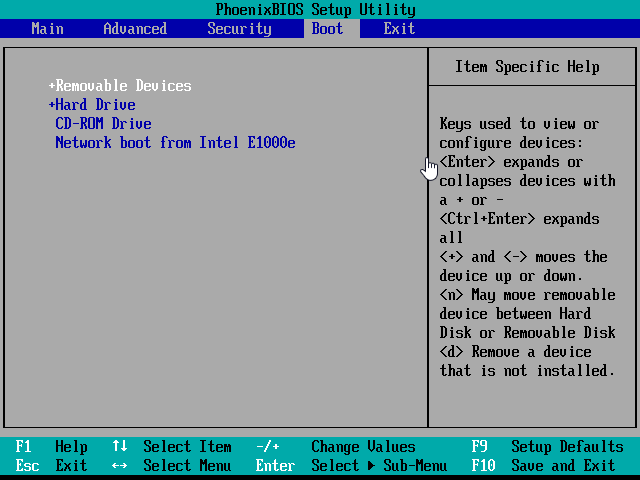
在Windows11/10/8/7中,目标硬盘驱动器空间大于源磁盘上的数据容量,则可以很轻松地在傲梅轻松备份的帮助下将1T机械硬盘克隆到500G固态硬盘。
对于运行Windows Server 2003、2008、2012、2016、2019、2022(包括R2)和SBS 2003、2008、2011的服务器用户,我们建议您使用傲梅企业备份标准版,它提供了更多高级功能,如将操作系统迁移到SSD、动态磁盘或卷克隆、还原到不同计算机、合并备份映像、实时同步文件等。